– Trong 1 topic bên gamevn tôi có thấy Naittitan post cái ảnh này.

– Trước tiên ta phải fix lại một chút để khi vào game xây nhà không bị lệch.
- Với file GIF được chia sẻ ở trên nếu cứ tách frame ra rồi Import lại thành một file SHP thì khi vào game xây nó sẽ bị lệch, tức là cái cột này kích thước thật chỉ là 2×2 nhưng nếu để 2×2 thì vào game xây nó sẽ bị che mất phần chân cột.
- Có thể fix mẹo bằng cách để nhà kích thước 4×4
– Cần Photoshop. PTS phải chạy được File –> Script –> Load files into stack.
– Không bắt buộc phải chạy được mới có thể làm được mà chỉ đơn giản là giảm các thao tác, đỡ mất thời gian mà thôi.
– Các bản PTS Portable thường không chạy được nên cần có bản PTS Full.
– Đầu tiên dùng phần mềm được chia sẻ ở TÁCH, PHÂN TÍCH FILE GIF để tách ra 180 frame.
– Mở file số 27 bằng PTS.
– Nhấn menu View –> New Guides. Đánh dấu chọn Horizontal rồi OK.
– Sử dụng công cụ Move (Phím tắt V) kéo thanh Guide để chạm vào phần bên kia của chân cái cột
 |
| Dùng công cụ Move để di chuyển thanh Guide |
 |
| Kéo thanh Guide chạm vào phần bên kia chân đế |
 |
| Tạo vùng chọn như hình sau khi đã thiết lập vị trí thanh Guide |
 |
| Nhấn CTRL C rồi CTRL SHIFT N. Sau đó x2 chiều cao của file mới tạo. Height=185×2 |
 |
| Lấy màu nền ảnh gốc để phủ lên nền file mới tạo. |
– Làm đến bước này, save file này thành file frame 181.png để chung thư mục với 180 frame kia.
– Trong PTS vào File–>Script–>Load files into stack. Chọn thư mục chứa 181 file và load cùng lúc. PTS sẽ load ngược các frame từ 181->Layer1, 180->Layer2,……
– Nhấn chọn vào tất cả các layer trừ layer1 tức trừ ảnh 181. Rồi nhấn Menu Layer–>Arrange–>Reverse. Để PTS đảo lại các frame cho đúng thứ tự còn layer 181 thì cứ để nguyên ở vị trí số 1.

– Nhấn chọn Window–>Timeline, để xuất hiện công cụ giúp làm file ảnh GIF.

– Nhấn vào nút ở vị trí như hình chọn Make Frames From Layers để PTS tự động load từng Layer tạo thành từng Frame.

– Bôi đen toàn bộ các frame và set time cho chúng.

– Các Layer có một số layer bị lệch với khoảng trắng ở cả trên và dưới.

– Lựa chọn cùng lúc các layer bị lệch như thế này (Chỉ chọn các layer bị lệch). Rồi giữ CTRL SHIFT kéo tất cả lên chạm trần nhà. Các layer sẽ được kéo cùng lúc, không cần làm từng layer.
 |
| Chỉnh lại vị trí các layer lệch |
– Nhấn chọn Frame1, rồi nhấn nút góc phải của công cụ Timeline chọn Select All để chọn toàn bộ các Frame. Nhìn sang bảng layer, tắt rồi bật lại con mắt của Layer số 1 tức ảnh 181.
– Mục đích là để toàn bộ các frame sẽ xuất hiện ảnh nền 181. Nó sẽ phủ đen các khoảng trắng thừa khi extract ra gif.
– Sau đó nhấn Save for web lựa chọn như hình rồi lưu lại thành file GIF. Dùng phần mềm bên dưới tách ra lại thành các frame PNG mới. Và dùng các frame này để import thành SHP.
 |
| Ô colors để 256 màu cũng được. |
– Trước hết tải phần mềm để Extract các frame của GIF ra PNG : Link. Link trang chủ Click here
– Tải về giải nén ra được 1 file chạy duy nhất.
– Kéo thả file GIF vào file chạy này thì nó sẽ extract tất cả các frame ra PNG. Ta có 180 frame
 |
| Click vào hình để phóng to |
- Các bạn biết rằng 1 công trình nhà cửa trong game thì có những file dành cho màn chơi có tuyết (xAxxxxx), sẽ thấy tuyết phủ lên trên công trình và những file dành cho những màn chơi còn lại. Như đồng cỏ, sa mạc,……(xGxxxxx)
- File hình ảnh cái nhà sau khi xây xong
- File hiệu ứng BuildUp (Cái nhà từ từ hình thành, mọc lên như thế nào. Nếu không có file này thì nhà các bạn xây lên có thiết lập code bên rules hay art kiểu gì cũng không bán được nhà.)
Bước 1: Tạo file hình ảnh cái nhà.
 |
| Tab Main |
 |
| Tab Colours |
- Ta cần làm bước này để loại bỏ nền khi xây công trình trong game.
- Điều này mình đã nói đến trong bài viết này [PC][Red Alert 2]Convert Animation GIF To SHP

– Nhấn chọn vào màu ở vị trí đầu tiên (Màu số 0)
– Ở bên cột màu bên phải ta sẽ thấy màu 58 sẽ được thay thế bởi màu số 0.
– Nhấn chọn Ok, ta sẽ thấy nền sẽ thành màu số 0.
– Lưu file SHP này lại với tên NGWBUILD1.
- Tại sao là NGWBUILD1 mà không phải NEWBUILD1
- Vì game mặc định nhận ký tự G ở vị trí thứ 2 của tên là các file dành cho màn chơi không phải tuyết

– Rulesmd.ini
Thêm vào danh sách các nhà
[BuildingTypes] xxx=NAWBUILD1
Thêm Code dưới vào cuối file rulesmd.ini
[NAWBUILD1] UIName=NOSTR:Test1 Name=Test BuildCat=Combat TechLevel=1 Strength=750 Powered=true Adjacent=20 Armor=concrete Sight=50 Owner=British,French,Germans,Americans,Alliance,Russians,Confederation,Africans,Arabs,YuriCountry AIBasePlanningSide=0 Cost=1 Points=30 Power=-10 Crewed=yes Capturable=false Explosion=TWLT070,S_BANG48,S_BRNL58,S_CLSN58,S_TUMU60 Nominal=yes ThreatPosed=1 AIBuildThis=no ChargedAnimTime=1 DebrisAnims=DBRIS1LG,DBRIS1SM,DBRIS2LG,DBRIS4LG,DBRIS4SM,DBRIS5LG,DBRIS5SM,DBRIS6LG,DBRIS6SM,DBRIS7LG,DBRS10LG MaxDebris=1 MinDebris=1 BuildTimeMultiplier=0.01
– Artmd.ini
[NAWBUILD1] Cameo=NAWBUILD1ICON Remapable=no Foundation=4x4 Height=12 DemandLoadBuildup=true FreeBuildup=true NewTheater=yes
Bước 2: Tạo file buildingup.
 |
| Click vào ảnh để phóng to |
 |
| Click vào hình để phóng to |
– Import và đổi màu nền y hệt bước 1.
– Ta được 1 file SHP với chuyển động buildingup.
– Bây giờ đặt tên nó là NGWBUILD1MK, copy vào thư mục game. Thêm dòng Buildup=NAWBUILD1MK vào code của artmd.ini rồi vào game test.
– Bạn sẽ thấy nó trồi lên từ từ, và bạn có thể bán được nó rồi.

– OK. Xong hiệu ứng buildup.
Bước 3: Tạo file animation
– Tạo file để cái quả cầu trên đầu nhấp nháy.
– File này sẽ bao gồm cả Anim khi nó lành lặn và khi nó bị hỏng vào chung 1 file SHP.
– Copy ảnh số 28 đến 90 đổi tên 0000 đến 0062.
– Tiếp tục vẫn chính những ảnh đó đổi tên từ 0063 đến 0125. Để tạo frame shadow.
– Copy vào chung folder với các ảnh từ 0000 ta có từ 0000 đến 0125 (126 frame).
– Import và Replace màu nền y hệt 2 bước trên.
– Save lại với tên NGWBUILD1_A
– Chú ý frame từ 31 đến 62 là frame anim khi bị hỏng.
– Khi dùng OS SHP Builder. Các con số hiển thị ở khung Frame Control trừ đi 1 mới ra số của frame đó. Vì các frame bắt đầu từ 0 nhưng trong mục Frame Control nó hiển thị từ số 1.
– Chỉnh code artmd.ini lại như sau.
[NAWBUILD1] Cameo=NAWBUILD1ICON Remapable=no Foundation=4x4 Height=12 Buildup=NAWBUILD1MK DemandLoadBuildup=true FreeBuildup=true NewTheater=yes ActiveAnim=NAWBUILD1_A ActiveAnimDamaged=NAWBUILD1_AD ActiveAnimZAdjust=-100 [NAWBUILD1_A] Normalized=yes Surface=yes Start=0 LoopStart=0 LoopEnd=30 LoopCount=-1 Rate=200 DetailLevel=1 NewTheater=yes [NAWBUILD1_AD] Image=NAWBUILD1_A Normalized=yes Surface=yes Start=31 LoopStart=31 LoopEnd=62 LoopCount=-1 Rate=200 DetailLevel=1 NewTheater=yes
– Bên rulesmd.ini thêm 2 dòng sau vào [Animations]
xxx=NAWBUILD1_A xxx=NAWBUILD1_AD
– xxx là số thứ tự của bạn
– Ở mỗi khóa đều có dòng NewTheater=yes. Phải có dòng này thì game mới chịu phân biệt file xAxxxx cho màn có tuyết và file xGxxxxx cho màn thường.
- Mẹo. Nếu bạn chỉ có file xGxxxxx cho công trình ko có file cho màn tuyết thì bạn bỏ dòng này đi. Nó sẽ load xGxxxxx cho cả 2 loại màn chơi. Không sợ công trình bị tàng hình.
- NAWBUILD.SHP (Gồm 1 frame nhà lành lặn và 1 frame lúc hỏng, 2 frame y hệt làm shadow)
- NAWBUILDMK.SHP (BuildingUp)
- NAWBUILD_A.SHP (Animation. Gồm toàn bộ frame hiệu ứng khi lành và hỏng. Lành để trước hỏng để sau.)
- NGWBUILD.SHP
- NGWBUILDMK.SHP
- NGWBUILD_A.SHP
– Còn vấn đề cuối cùng này nếu bạn không làm thì vào game cho dù quân bạn màu gì thì mua cái nhà này nó cũng ra màu tím =)). Như một số cái ảnh với video ở trên của tôi bạn thấy mặc dù tôi quân Yuri màu đỏ nhưng mua nhà toàn ra màu tím :v
- Vấn đề này chỉ là Replace màu, bạn Replace tất cả màu tím trên thân cái nhà thành màu đỏ số 16, chỗ nào tím đậm (thể hiện sự đổ bóng) thì có thể thay thành màu số 26 hay 27 gì đó, miễn là màu trong dải màu đỏ. Vào game quân màu gì mới ra nhà màu đó.
– Còn mấy thứ nữa tôi nghĩ khi làm các bạn sẽ nhận ra thôi.


Series Mod game Red Alert 2:
- Các tool cần dùng cho việc MOD game Red Alert 2
- [PC][Red Alert 2]Hướng dẫn cơ bản về XCC Mixer và XCC Mixer Edito
- [PC][Red Alert 2]Tạo Icon
- [PC][Red Alert 2]Hướng Dẫn vũ khí cho các đơn vị
- [PC][Red Alert 2]Chỉnh sửa file Rules.ini (Ra2) Rulesmd.ini(Yuri)
- [PC][Red Alert 2]HD chỉnh sửa thông số cơ bản cho đơn vị lính
- [PC][Red Alert 2]Chỉnh sửa về nhà cửa
- [PC][Red Alert 2]Chỉnh sửa Super Weapon
- [PC][Red Alert 2]Chỉnh sủa hệ thống lính nhẩy dù
- [PC][Red Alert 2]Chỉnh sửa thông số phụ
- [PC][Red Alert 2]Thêm đơn vị mới dựa vào những gì đã có
- [PC][Red Alert 2]Thêm đơn vị mới hoàn toàn
- [PC][Red Alert 2]Soạn thảo Sequence cho lính
- [PC][Red Alert 2]Hướng dẫn việt hóa tiếng việt không dấu
- [PC][Red Alert 2]Tạo Icon cho game by whisky157
- [PC][Red Alert 2]Tạo map by Whisky157
- [PC][Red Alert 2]Thêm tank cho game by whisky157
- [PC][Red Alert 2]Vũ khí và các loại hiệu ứng trong game
- [PC][Red Alert 2]1 số vấn đề về rulesmd.ini (rules.ini) by whisky157 & F-Fantasy
- [PC][Red Alert 2]Hướng dẫn ADD nhà cửa trong game
- [PC][Red Alert 2]Liên kết giữa xe tăng và các loại nhà phòng thủ.
- [PC][Red Alert 2]100 unit bug
- [PC][Red Alert 2]Hướng dẫn tạo nhà sinh sản vàng
- [PC][Red Alert 2]Hướng dẫn Add thêm nước mới
- [PC][Red Alert 2]Hướng dẫn tạo Missile mới
- [PC][Red Alert 2]Hướng dẫn thêm side mới
- [PC][Red Alert 2]Tạo Campaign map by Natit_Titan
- [PC][Red Alert 2]Tạo map chuyển từ ngày sang đêm và ngược lại by Natit_Titan
- [PC][Red Alert 2]Vài thông số của thẻ Event cho campaign by Stork[gm]
- [PC][Red Alert 2]Thông số thẻ Action by Stork[gm]
- [PC][Red Alert 2]AiEditor
- [PC][Red Alert 2]Code SuperWeapon(Yêu cầu Ares)
- [PC][Red Alert 2]Cách thêm Repair Ring.
- [PC][Red Alert 2]Convert Animation GIF to SHP
- [PC][Red Alert 2]Tạo tăng lửa (Flame Tank)
- [PC][Red Alert 2]Chuyển đổi mấy file GIF “NHÀ” vào game.
- [PC][Red Alert 2]Tạo vũ khí dạng RailGun